고정 헤더 영역
상세 컨텐츠
본문
📥 노션에서 에버노트 글 불러오기
요즘 핫한 노션으로 에버노트 글을 불러오기로 했다. 이제 완전히 이사하고 에버노트와는 작별을 해야 할 듯. 옛날에 전지현이 했던 네이버 카페 광고가 생각난다. "안녕 난 네이버로 간다~ 있을 때 잘하지 그랬어." 새로운 서비스가 계속 등장하고 뜨고 지기를 반복하는 것이 자연스러운 일이다만 그 주기가 점점 짧아져서 정신이 없기도 하다.
올초만 해도 노션 어렵다고 에버노트를 프리미엄으로 업글해서 쓰고 있었는데 노션에 완전히 적응해버렸다. 애지간해서는 귀찮아서 바꾸지 않지만 에버노트와 노션의 차이는 꽤나 커서 아마도 에버노트에서 노션으로 이사하는 사람들도 많을 것이다.
👇 그럼 에버노트 글을 노션으로 불러오기 시작!

왼쪽 메뉴에서 Import 클릭!

그럼 여러 가지 다른 서비스의 파일을 불러올 수 있는데 가장 상단의 에버노트를 클릭한다.

그리고 로그인 과정을 거쳐서 노션 인증화면이 나온다.
구글 혹은 이메일을 적어넣기.

그럼 노션이 접근할 수 있도록 인증하는 페이지가 나온다.
1년 동안 인증하기를 클릭.

로그인이 완료되면 에버노트 파일 목록이 나온다.
여기서 원하는 아가들을 체크해서 불러오기

그럼 이렇게 아가들이 전부 들어왔음
참고로 에버노트의 대분류 기준으로 페이지가 생성되어 들어온다.
나는 위 이미지처럼 만들어둔 에버노트 페이지에 페이지를 전부 이동시킬 것임

그럼 하나씩 드래그해서 에버노트 메뉴에 집어넣는다.

그럼 이렇게 깔끔하게 에버노트 폴더 (겸 페이지) 만 남음.

그리고 에버노트 페이지를 클릭해보면
나머지 페이지들이 전부 들어와서 서브 메뉴이자 동시에 서브 페이지가 된 것을 확인할 수 있다.
이렇게 페이지 안에 또 페이지가 계속 만들어지는 것이 노션의 가장 큰 매력 ❤️
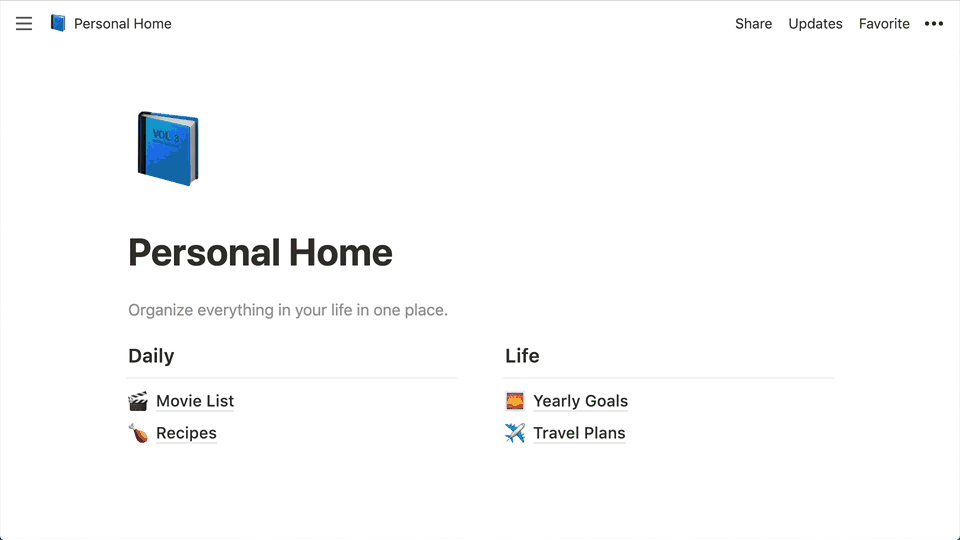
친절한 노션의 가이드 Gif 영상도 참고하자.
근데 너무 빠르고 영어라..
'H-정보공유 > 생산성앱 활용하기' 카테고리의 다른 글
| 노션에서 여러 항목 동시에 선택하기 (다중 선택) (4) | 2020.05.28 |
|---|---|
| 노션 불편한 점들 (0) | 2020.05.26 |
| 📔할일 관리 서비스의 끝판왕은 노션이었다 (초대링크로 $10받으세요) (0) | 2020.05.09 |
| [에버노트 활용법] 스케줄과 매일 할 일 관리하기 (2) | 2020.01.05 |
| Cronofy 로 에버노트와 애플 캘린터 연동하기 (0) | 2020.01.04 |


댓글 영역